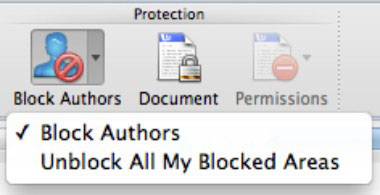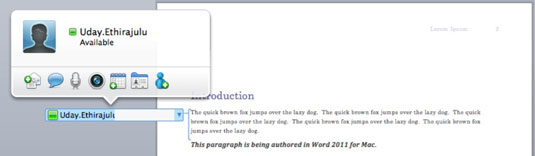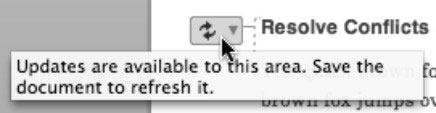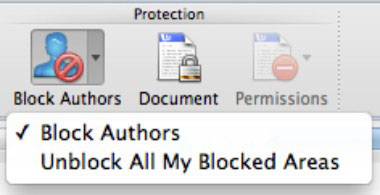Док сарађујете са дељеним Ворд документима у Оффице 2011 за Мац, статусна трака на дну прозора показује колико људи сарађује и да ли је неки од сарадника сачувао ажурирања (промене или измене) на серверу. Када се нови коаутор придружи сарадњи у програму Ворд 2011 за Мац, његово или њено име накратко трепери на дугмету аутора, а број аутора се мења на дугмету аутора. Када коаутор почне да уређује, лево од пасуса који се тренутно уређује приказује се индикатор. Ворд ставља испрекидане линије лево од пасуса који уређујете.

Када један од ваших коаутора изврши промену, Ворд приказује име коаутора на левој маргини и ставља заграду дуж леве стране пасуса који је промењен. Кликните на име коаутора да бисте приказали индикатор присуства за тог аутора. Када видите име коаутора и заграду, знате да су ажурирања доступна.
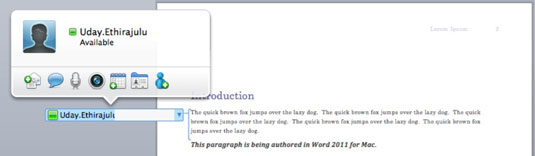
Други начин на који Ворд указује да су ажурирања доступна је приказивање индикатора са двоструком стрелицом лево од пасуса. Држањем миша изнад индикатора приказује се СцреенТип.
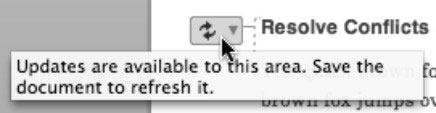
Сваки сарадник може блокирати друге ауторе да уносе измене у делове документа чији је коаутор. Да бисте блокирали или деблокирали пасусе, урадите следеће:
Изаберите пасус или пасусе за које желите да забраните уређивање других аутора.
Изаберите на картици Преглед на траци, идите у групу Заштита и кликните на Блокирај ауторе.
а. Да бисте блокирали ауторе, изаберите Блокирај ауторе у искачућем менију.
б. Да бисте деблокирали области које сте претходно заштитили, изаберите Деблокирај сва моја блокирана подручја у искачућем менију.
Сачувајте документ.